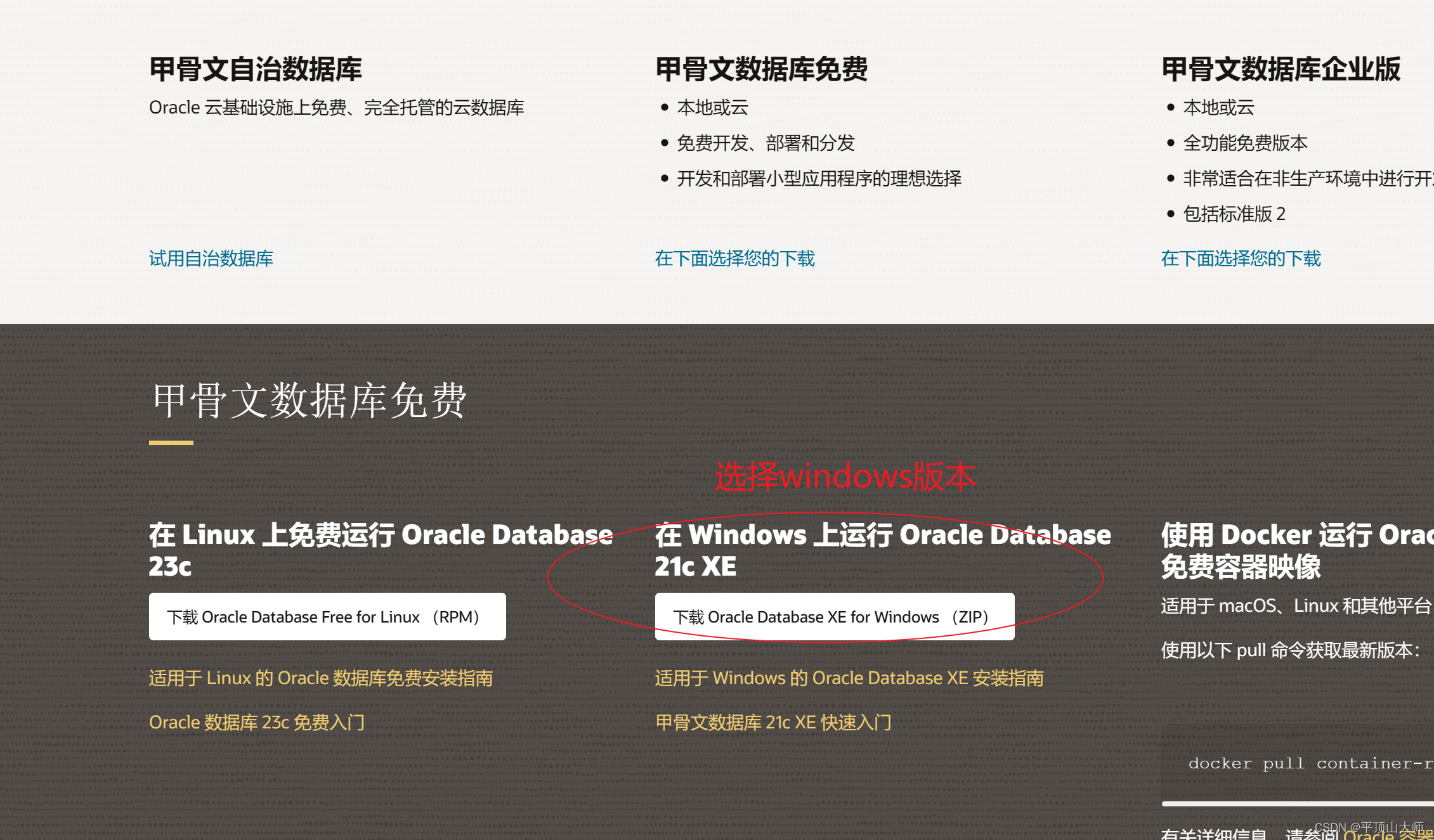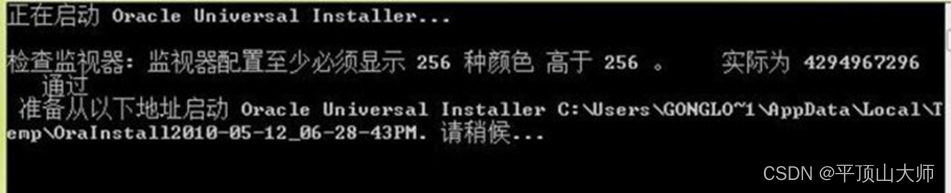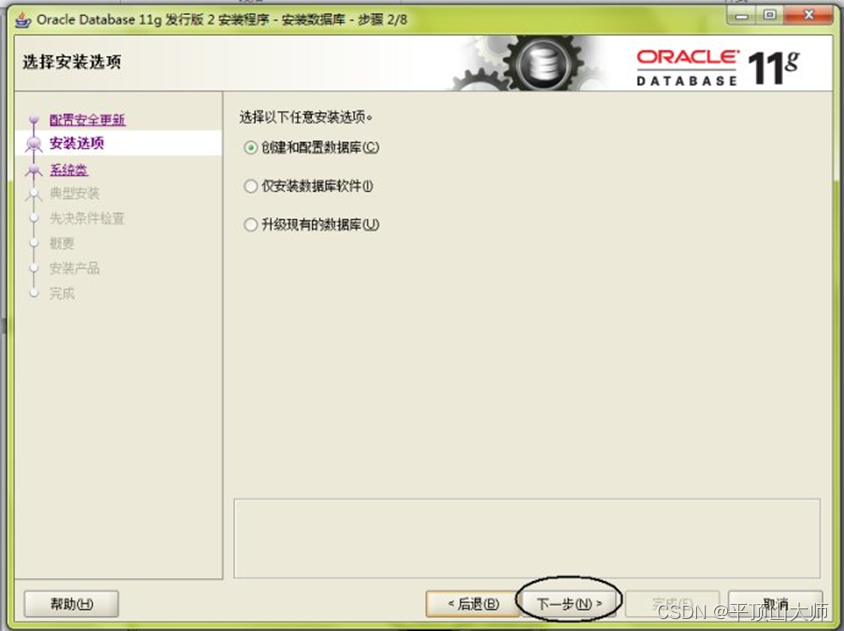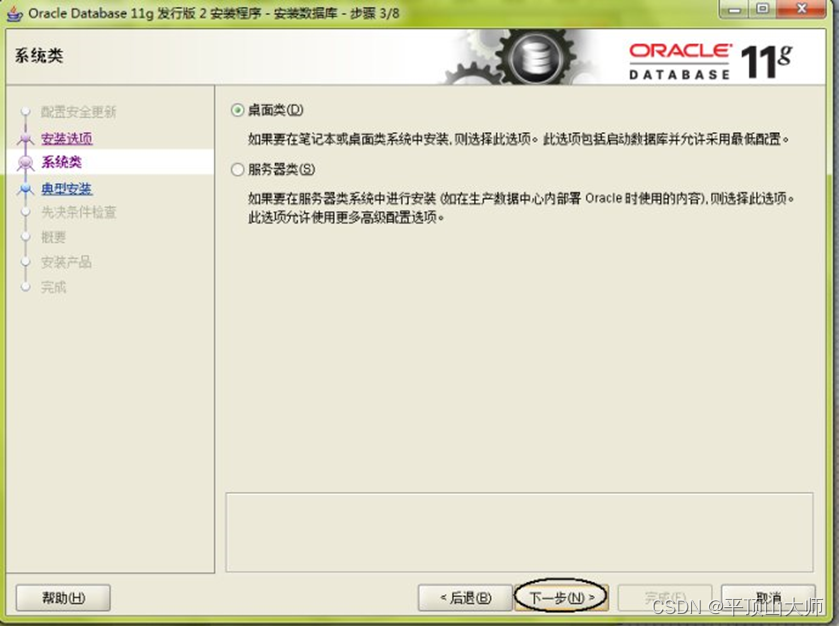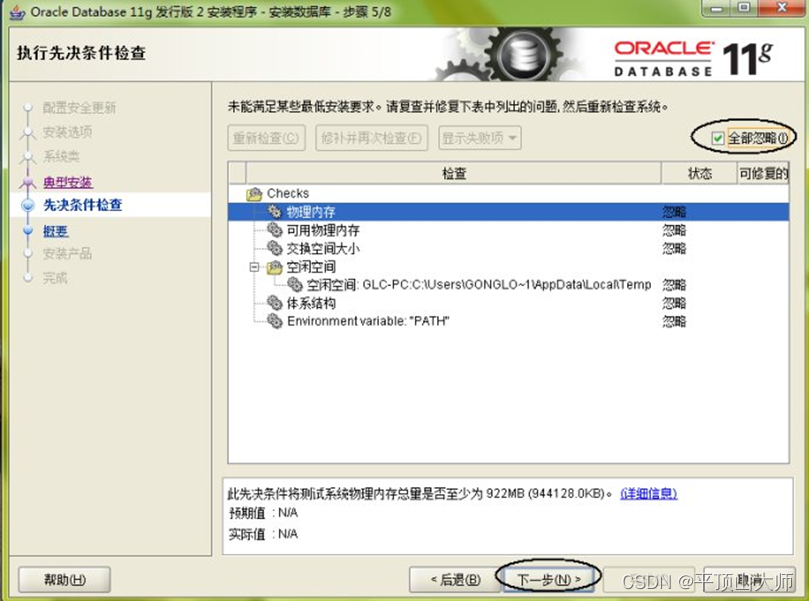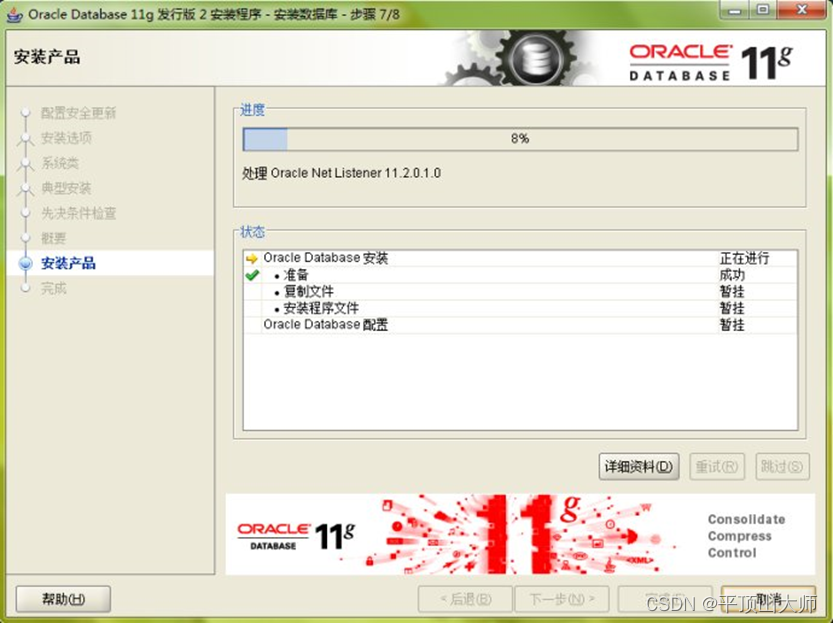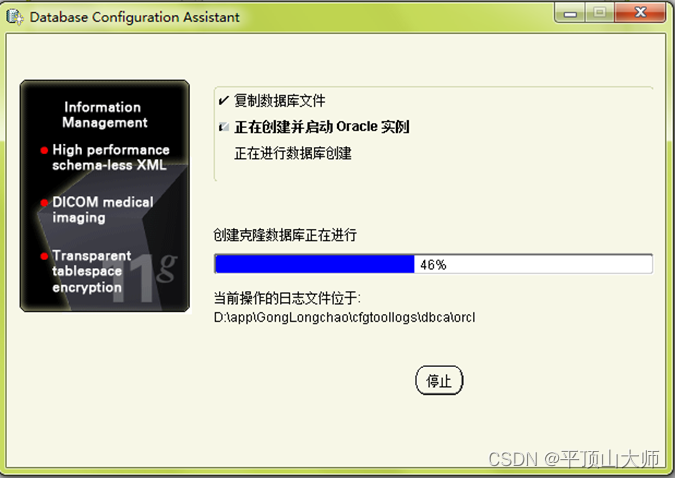Win11系统如何安装Oracle数据库(超级详细) |
您所在的位置:网站首页 › MySQL下载安装教程win11 › Win11系统如何安装Oracle数据库(超级详细) |
Win11系统如何安装Oracle数据库(超级详细)
|
前言:在我们安装Oracle之前我们得理解Oracle数据库的优点是什么: Oracle是一个功能强大、可扩展和全面的数据库平台,具有广泛的功能和企业级能力,适用于处理复杂的企业级应用和大型数据集。目录 一.下载Oracle数据库软件:前往Oracle官方网站(https://www.oracle.com/database/technologies/)下载适用于您操作系统的Oracle数据库软件。 二.解压安装文件:将下载的文件解压缩到您选择的目录中。注意:同时选中两个压缩包解压到同一目录编辑 三.运行安装程序:进入解压缩后的目录,并运行安装程序,通常是"setup.exe"或"install.sh"。编辑 四.等待片刻之后就会出现启动画。 五.取消下图所示的选中,然后单击"下一步"继续,同时在出现的信息提示框单击"是"继续。 六.选择安装类型:在安装程序中选择您希望安装的Oracle数据库版本。根据您的需求选择标准版、企业版或其他版本。 七.设置安装选项:在安装过程中,您需要提供一些信息来配置数据库。这些信息包括数据库名称、管理员用户名和密码等。根据安装程序的指示填写相应信息。这要注意的是:管理口令的格式要至少包含一个大写字母,一个小写字母和一个数字,长度8位以上,否则会提示警告,正确输入后点击"下一步"继续。 八.安装数据库:在确认所有设置无误后,开始安装数据库。等待安装程序完成数据库的安装过程。之后弹出口令管理窗口,进行口令设置编辑 九.启动数据库:安装完成后,您可以使用数据库控制台或命令来启动Oracle数据库。输入相应的启动命令,并提供管理员用户名和密码。 安装Oracle数据库通常需要以下步骤: 下载Oracle数据库软件: 前往Oracle官方网站(https://www.oracle.com/database/technologies/)下载适用于您操作系统的Oracle数据库软件。选择与您操作系统版本和位数(32位或64位)相匹配的软件版本。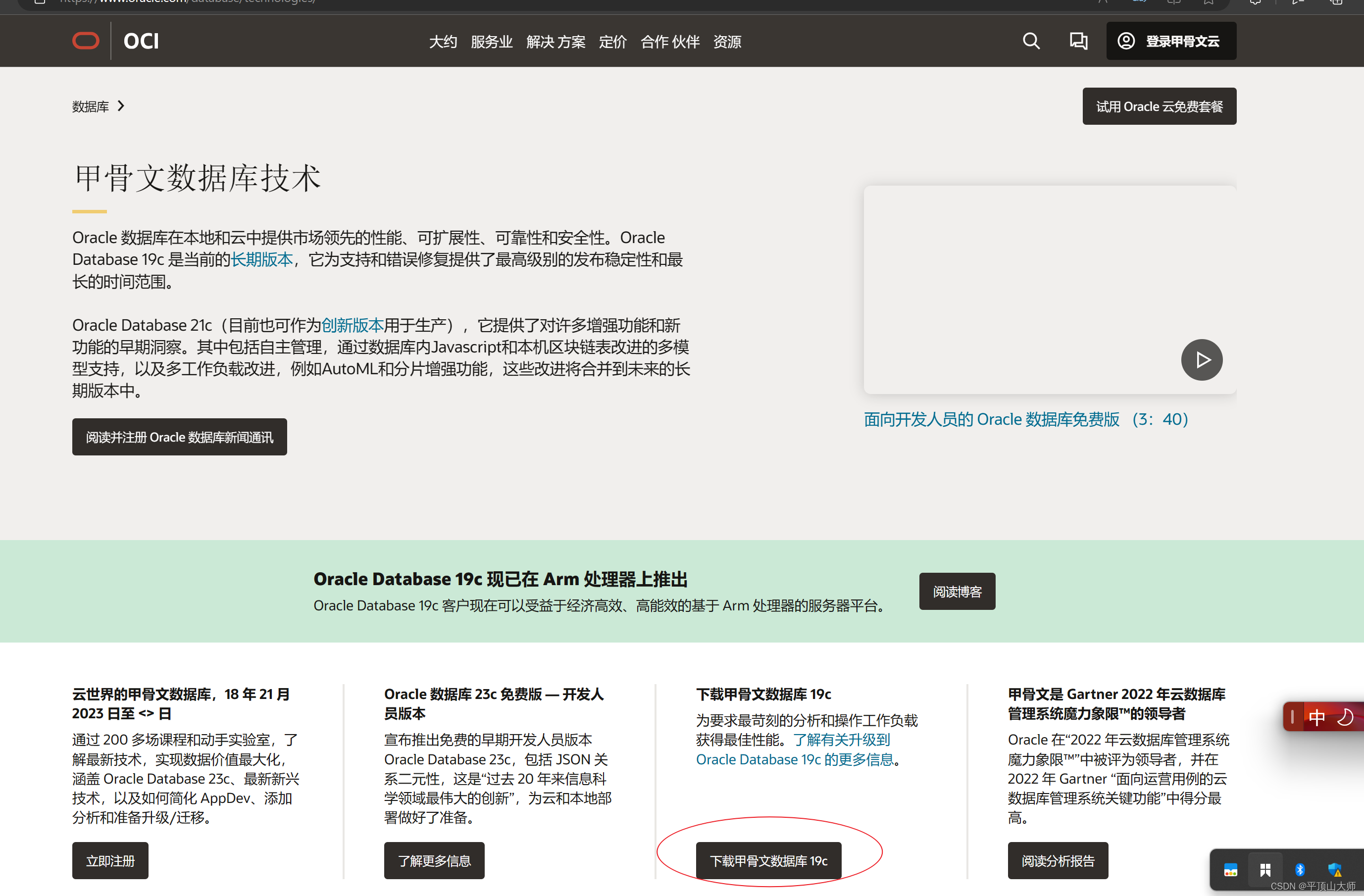 注册一个Oracle账号才能下载。 解压安装文件: 将下载的文件解压缩到您选择的目录中。注意:同时选中两个压缩包解压到同一目录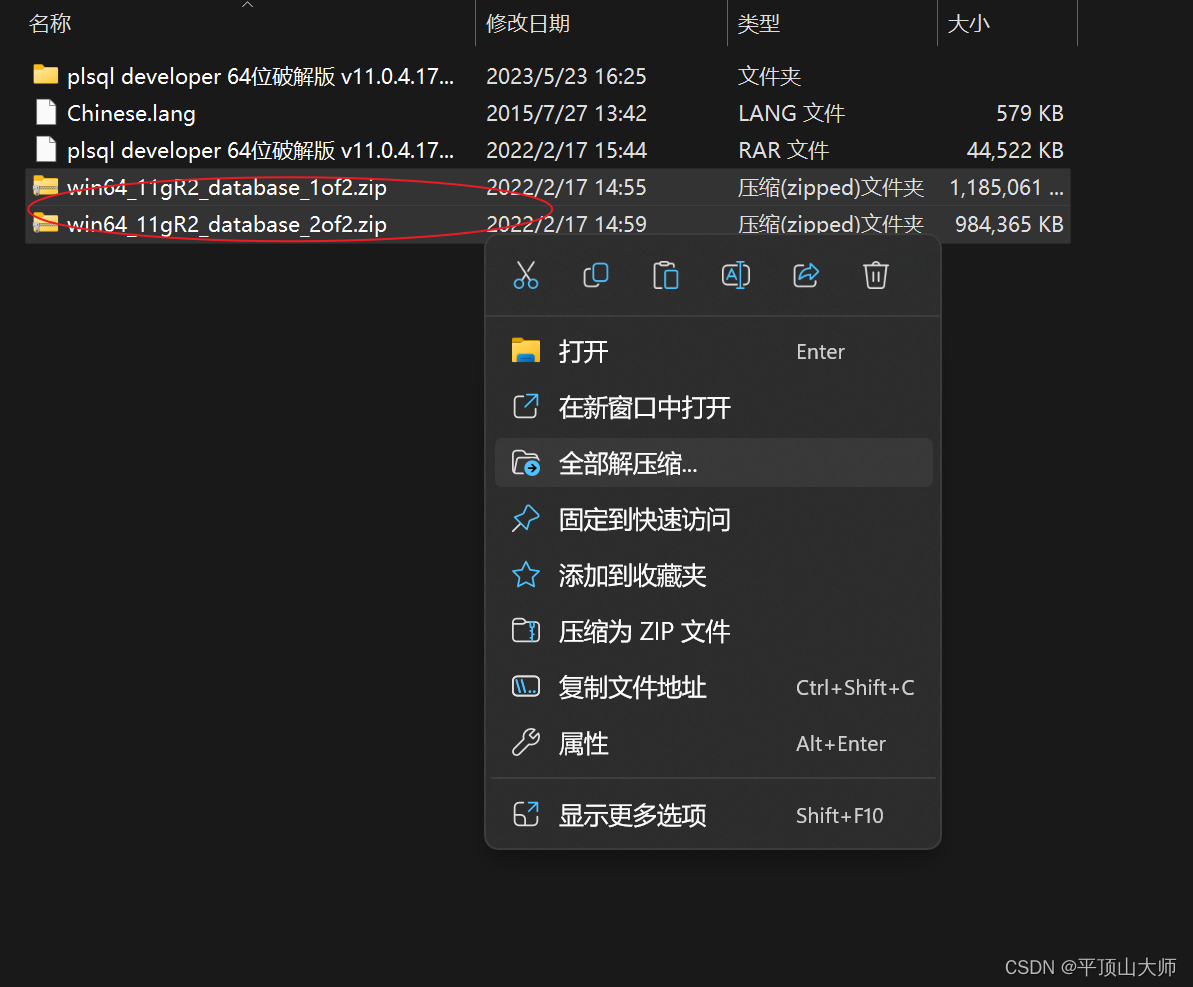 运行安装程序: 进入解压缩后的目录,并运行安装程序,通常是"setup.exe"或"install.sh"。 运行安装程序: 进入解压缩后的目录,并运行安装程序,通常是"setup.exe"或"install.sh"。 继续启动程序。 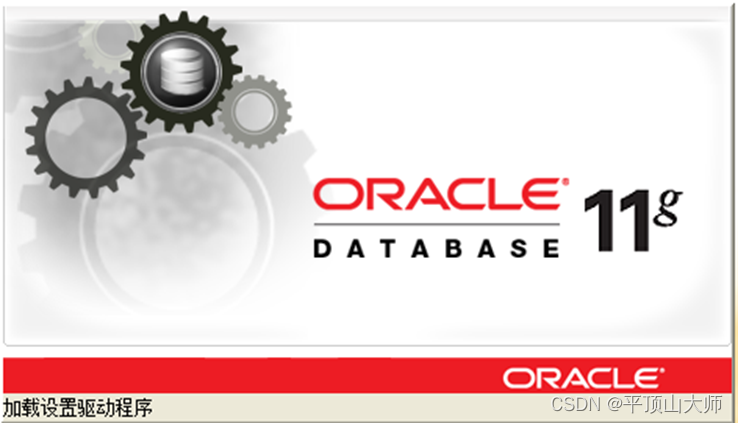 取消下图所示的选中,然后单击"下一步"继续,同时在出现的信息提示框单击"是"继续。 取消下图所示的选中,然后单击"下一步"继续,同时在出现的信息提示框单击"是"继续。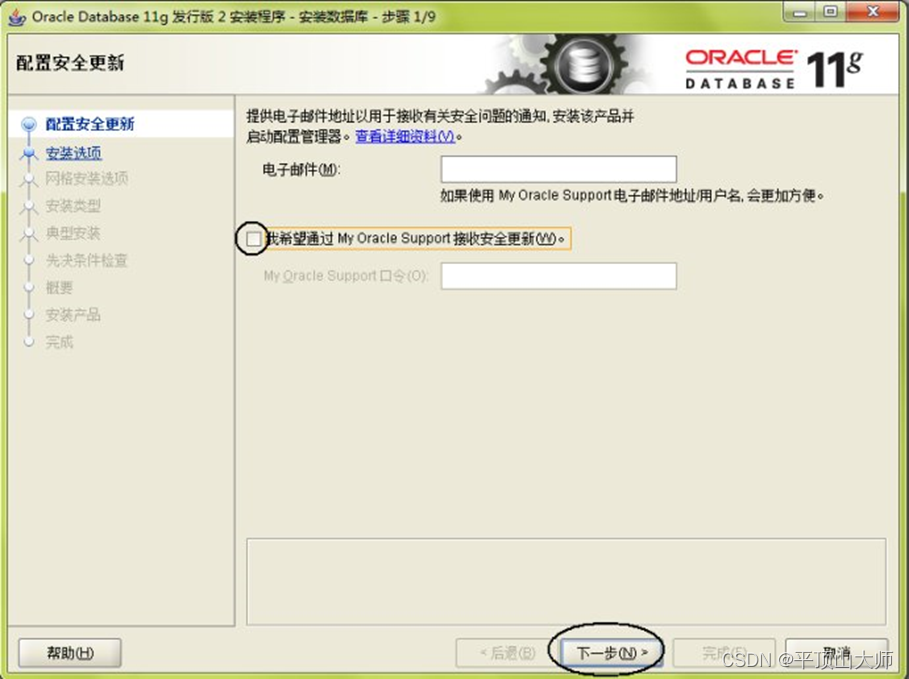
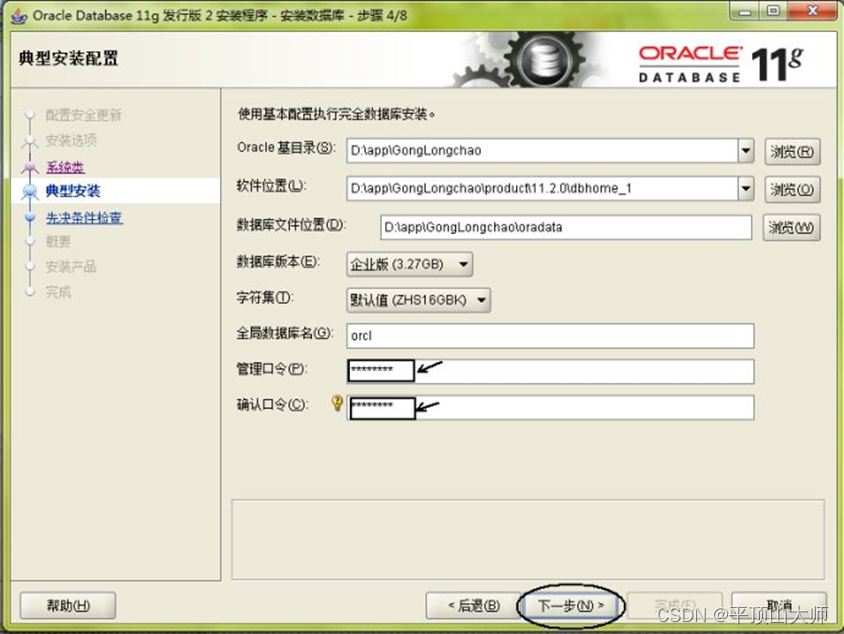 之后会出现"先决条件检查"对话框,选中"全部忽略"并单击"下一步"以继续。(也有可能会直接跳过,不用担心) 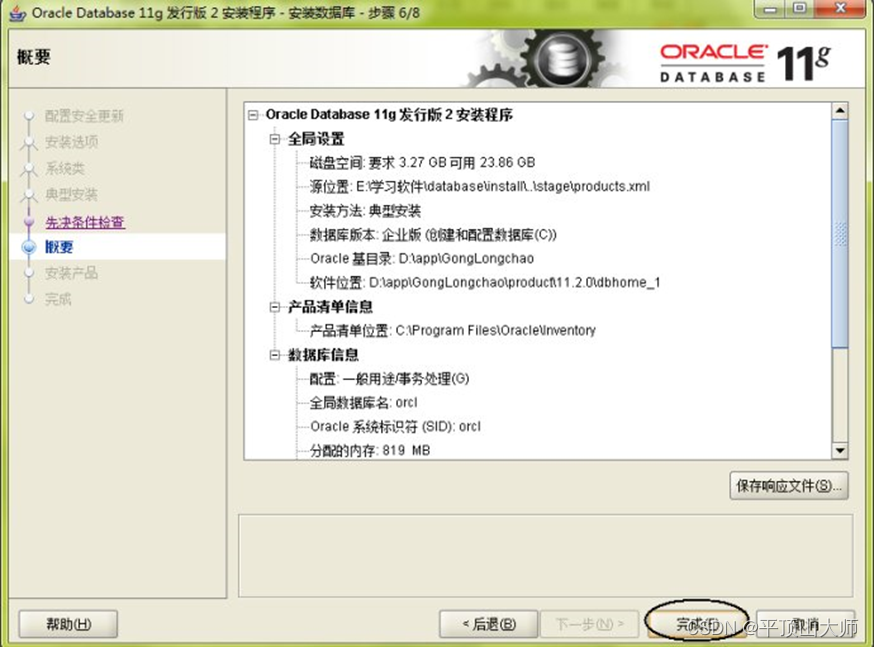
当上述进度到达100%时会出现线面的对话框。 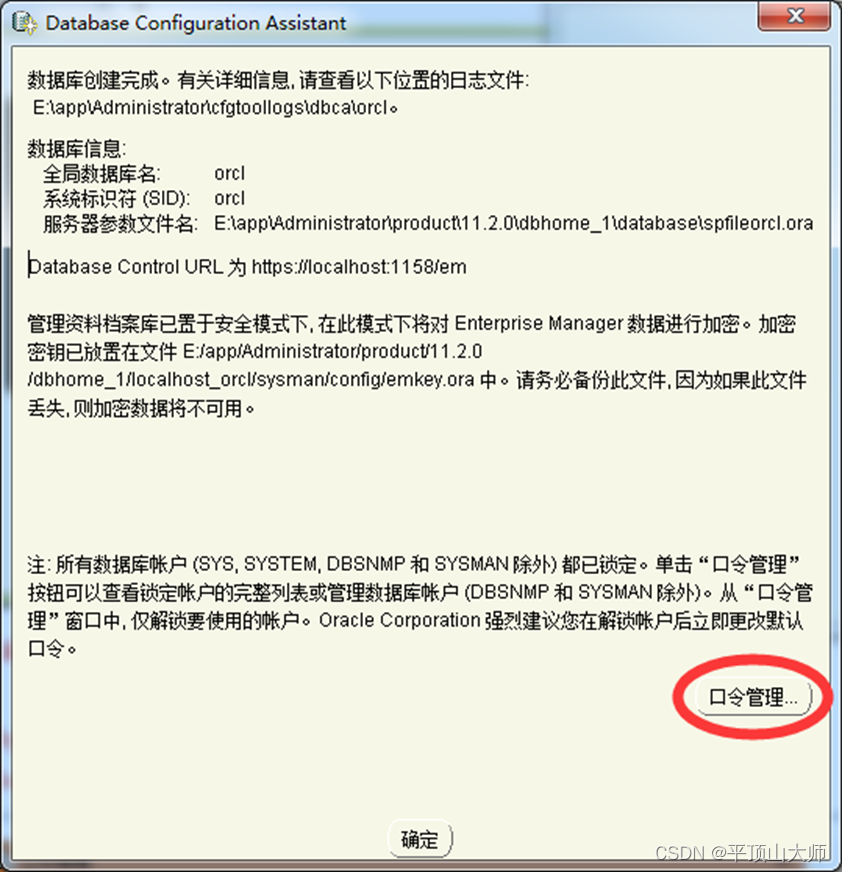 配置环境变量: 为了能够在命令行中使用Oracle命令和工具,您需要配置系统的环境变量。将Oracle安装目录下的bin目录添加到系统的PATH变量中。 启动数据库: 安装完成后,您可以使用数据库控制台或命令来启动Oracle数据库。输入相应的启动命令,并提供管理员用户名和密码。以上是Oracle数据库的基本安装步骤。请注意,在安装过程中可能会有一些与您的系统和特定需求相关的额外步骤和注意事项。强烈建议您在安装之前查阅Oracle官方文档或向Oracle支持团队寻求帮助。 |
【本文地址】
今日新闻 |
推荐新闻 |